デスクトップとオンラインで地図に半径を描く方法
地図上の半径とは、ある地点から他のエリアまでの一定の距離を視覚化するために、ある場所の周囲に円を描くことです。一定の距離内にある駐車場、お店、病院を見つけたいときにとても便利です。半径を描いたり、その大きさや位置を変えたりすることはできるのでしょうか?答えはイエスです。一部のマッピングツールを使えば、好きなように円を描くことができます。この記事では、半径を描く2つの方法を紹介します。 地図上に半径を描く デスクトップとオンライン ツールで利用できます。
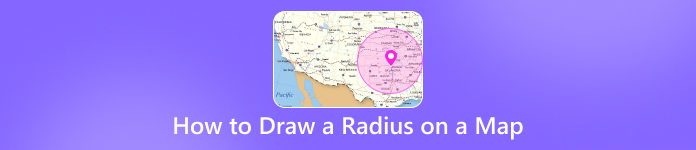
パート 1. 地図に半径を描く必要がある理由
地図上に半径を描くことは、多くの場合役に立つスキルです。この部分では、どのような場合に半径が必要になるかを学びます。
賃貸物件を探す: あなたが通勤者で、会社の近くに家やアパートを借りる必要があるとします。職場の周囲に半径を描くことは、どの地区を選ぶかを決める直接的な方法です。
旅行計画: これまで訪れたことのない都市を旅行する場合、ホテルから一定の距離内にある観光スポットを探索したい場合があります。地図上の半径により、現在の位置に基づいて訪問に適した観光スポットが明確に表示されます。
配送サービス: 配送サービスを提供する企業も、地図上の半径を使用してルートを最適化し、顧客への時間通りの配送を保証します。
これらの例は、地図上に半径を描くことが、レンタル、旅行、配送ビジネスにどれほど役立つかを示しています。全体として、これは不可欠なスキルであり、自分で距離を計算する必要がなくなり、時間を節約できます。
パート2. 地図上に半径を描く方法
適切なツールがあれば、地図上に円を描くのは非常に簡単です。このセクションでは、コンピューターまたはオンライン マッピング プラットフォームを使用して円を描く方法を学びます。
半径を描くにはトップツールをお試しください
強力な位置特定およびマッピングツールとして、 imyPass iPhoneロケーションチェンジャー は、地図上に半径を描くための一番の選択肢です。複数のストップを追加して、ポイントの周りに円を描くことができるマルチストップモード機能を提供します。描画する前に、地図を拡大縮小して半径のサイズを決めることができます。さらに、現在地に関係なく、世界中の任意の場所に中心位置を設定できます。地図上に半径を描くこと以外にも、imyPass Location Changer は iPhone GPS 位置偽装や仮想ルートの作成にも優れています。では、imyPass 半径描画ツールで円を描く方法を見てみましょう。
Windows または Mac に半径描画ツールをダウンロード、インストールして起動します。
USB ケーブルを準備し、iPhone をコンピューターに接続して、iPhone でこのコンピューターを信頼します。

接続後、 マルチストップモード インターフェース上。

地図上で直接クリックするか、左上隅に正確な住所を入力して、開始地点を中心として設定します。次に、その地点の周囲にさらに停止地点を追加して、地図上に半径を描きます。
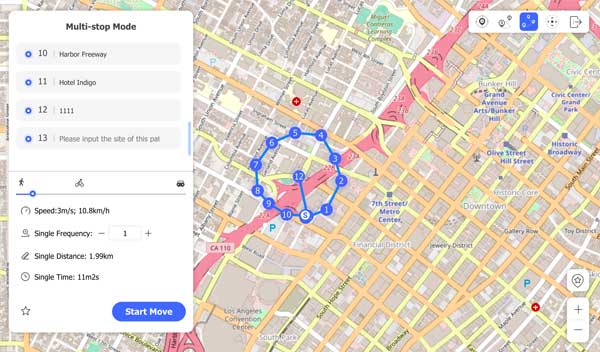
これらの手順を完了すると、地図上でスタート地点の周囲に円が表示されます。地図を拡大すると、そのエリア内のさらにアクセス可能なショップ、駐車場、カフェが見つかります。よく使われる場所であれば、お気に入りのスポットに保存したり、後で履歴記録で確認したりできます。地図上には無制限に停車地を追加できるため、円、四角形、三角形、楕円、星など、制限なく任意の図形を描くことができます。その他の場所やマッピングツールについては、以下のリンクをご覧ください。
オンラインツールで地図上に半径を描く
Mapsdirections.info は、地図上にカスタマイズ可能な円を描くのに便利なオンライン ツールでもあります。円を描いたら、簡単にサイズを変更したり移動したりできます。半径を調整するには 2 つの方法があります。1 つはドロップダウン リストから数値を設定する方法、もう 1 つは地図上で円を直接調整する方法です。円を描いたり調整したりすると、地図の上のフォームに半径と円の領域がリアルタイムで表示されます。Mapsdirections.info で半径を描くのは簡単です。以下の詳細な手順を確認してください。
に行く Mapsdirections.info ウェブサイト。クリック 半径マップ トップメニューにあります。
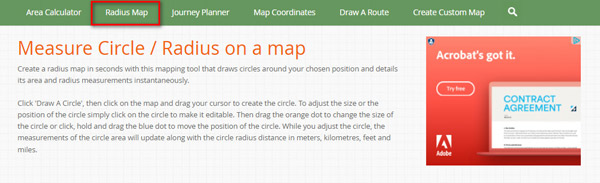
検索ボックスに住所を入力します。または、地図を拡大して半径を描きたい場所を見つけます。 円を描く オプションを選択し、地図をクリックして円を描きます。地図上の点の周囲に半径が表示されます。
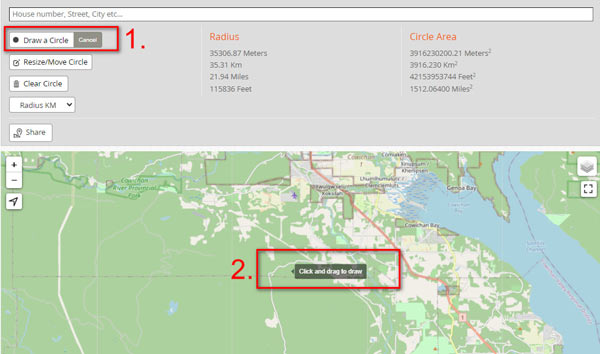
半径を調整する必要がある場合は、 円のサイズ変更/移動 ボタンをクリックします。円の端にあるオレンジ色の点をドラッグしてサイズを変更するか、中央の青い点をドラッグして移動します。正確な半径を設定する必要があるときは、 半径 KM ドロップダウンリスト。
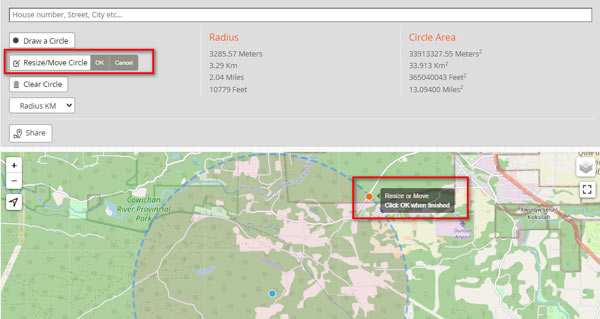
これは、Mapsdirections.info で半径を描く方法です。手順を繰り返すことで、マップ上に無制限の円を描くことができます。描画プロセスを簡単にするために、大画面モードや、衛星、ハイブリッド、地形、マップなどの複数のマップ レイヤーなどのユーザー フレンドリーなオプションが用意されています。半径を描いたら、リンクをコピーして共有できます。
よくある質問。
-
地図上に半径を描くにはどのアプリケーションを使用できますか?
「Draw Maps」や「Radius Map」など、利用できるツールは多数あります。
-
Google マップで半径を描くことは可能ですか?
いいえ。Google マップには、地図上に半径を描く機能はありません。サードパーティの半径ツールを使用する必要があります。
-
Apple マップで半径を描くことはできますか?
いいえ。Apple マップには半径機能がないため、半径を描くことはできません。ただし、Radius Map などのアプリを使用すると、地図上の点の周りに円を描くことができます。
結論
上記の2つの方法を読んだ後、あなたは確かに 地図上に半径を描くimyPass Location Changer と Mapsdirections.info はどちらも、場所の周囲に円を描くのに役立ちます。ただし、それぞれ長所が異なります。imyPass Location Changer では、よりカスタマイズされたオプションを使用して、円やその他の図形を自由に描くことができます。Mapsdirections.info では、半径のサイズを正確に設定し、半径と円の面積を計算します。つまり、どちらもさまざまな方法で役立つ優れた半径描画ツールです。
ホットなソリューション
-
iOSのロックを解除する
-
パスワードのヒント
-
Windowsパスワード
-
Windowsを修正する
-
Windowsのヒント

